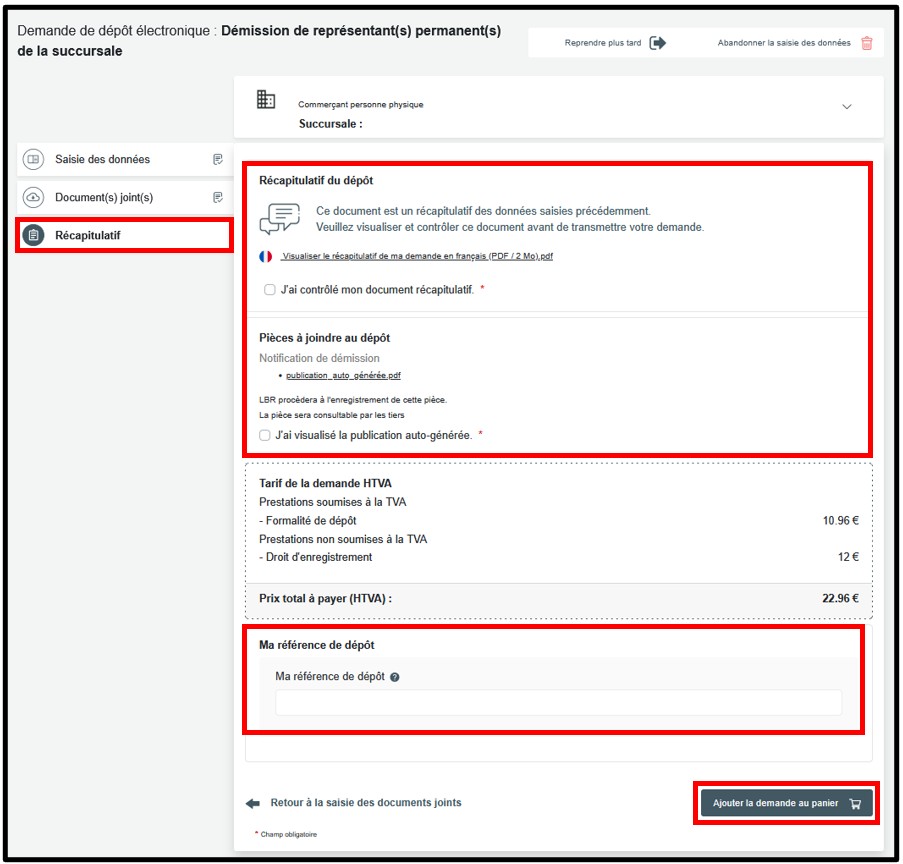Démission de représentant(s) permanent(s) de la succursale luxembourgeoise d'un commerçant
Cette prestation permet d'inscrire au RCS la démission d'un ou plusieurs représentant(s) permanent(s) de la succursale luxembourgeoise d'un commerçant. En utilisant cette prestation, il n’y a nul besoin de créer et de joindre un document destiné à la publication. En effet, en guise de simplification administrative, la publication est auto-générée par le gestionnaire du RCS, sur base des informations renseignées dans la demande de démission. La publication auto-générée sera établie dans la même langue que la demande de démission et ne pourra pas être modifiée.
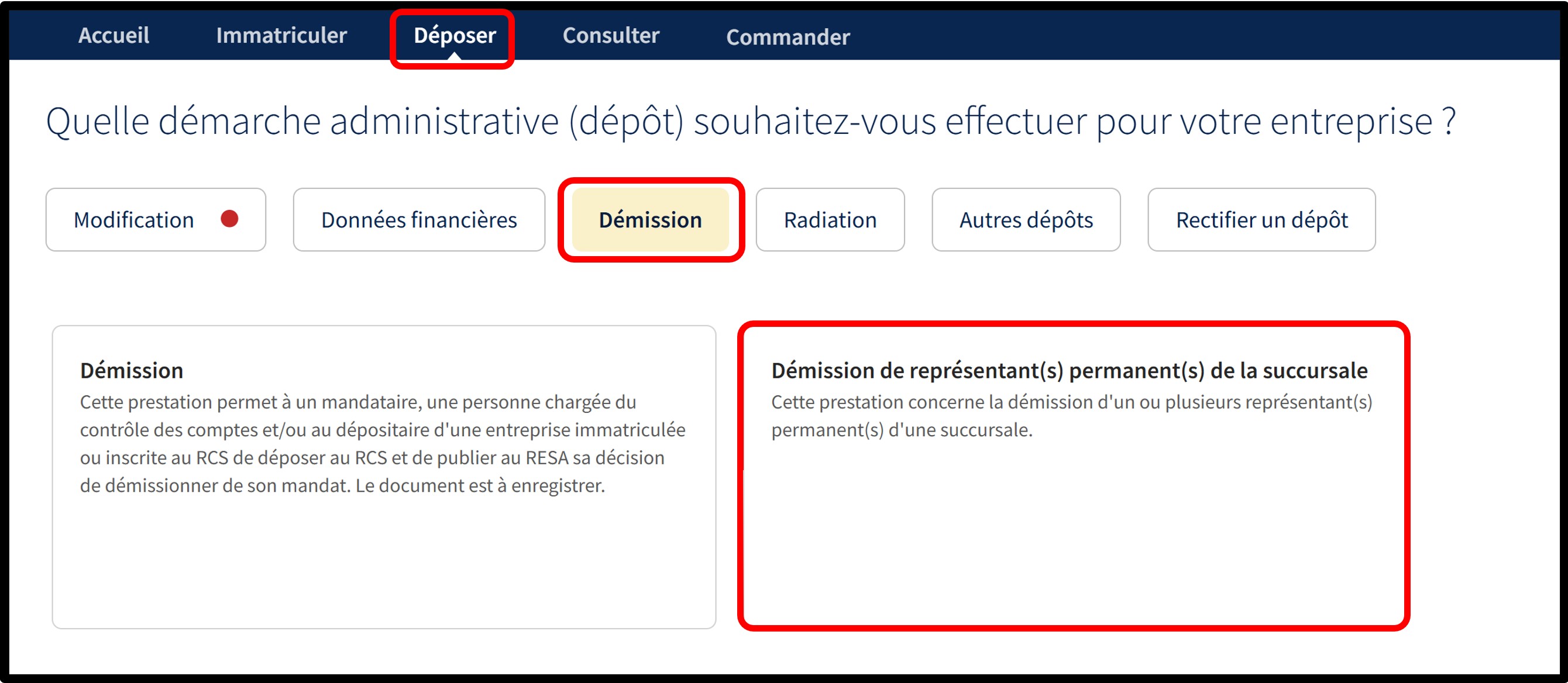
Formulaire de saisie : ce qu'il faut savoir
Après sélection de la prestation Démission de représentant(s) permanent(s) de la succursale, l'utilisateur est invité à cocher :
- A sélectionner la succursale concernée par la démission.
- La case Oui si la ou les démissions concernent des personnes qui ne sont pas / plus inscrites au RCS.
- La case Non si la ou les démissions ne concernent pas des personnes qui ne sont pas / plus inscrites au RCS.
- A choisir la langue du formulaire de saisie relatif à la demande de dépôt de démission.
Après indication de ses choix, l’utilisateur valide la création de sa demande de dépôt de démission en cliquant sur le bouton Suivant. L’utilisateur est ensuite redirigé vers le formulaire de saisie correspondant à la démarche choisie.
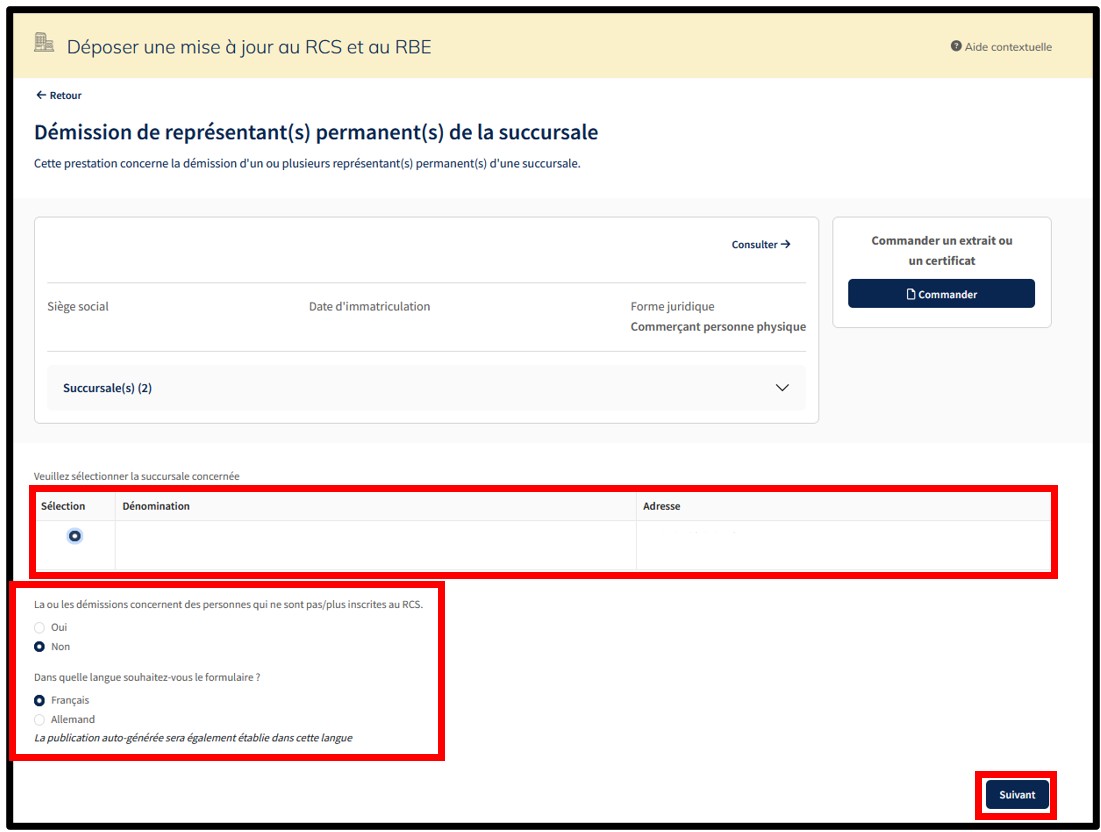
Au sein de la rubrique Saisie des données et afin de procéder à l'inscription de la démission, l’utilisateur doit cliquer sur l’option Inscrire la démission. Pour annuler l'inscription de la démission, l'utilisateur doit cliquer sur l'option Annuler en haut à droite de la rubrique. Une fois la démission inscrite, l'utilisateur passe à l'étape suivante, à savoir Document(s) joint(s), en cliquant sur le bouton Ajouter les documents à joindre.
Important : En utilisant cette prestation, il n’y a nul besoin de créer et de joindre un document destiné à la publication. En effet, en guise de simplification administrative, la publication est auto-générée par le gestionnaire du RCS, sur base des informations renseignées dans la demande de démission. La publication auto-générée sera établie dans la même langue que la demande de démission et ne pourra pas être modifiée.
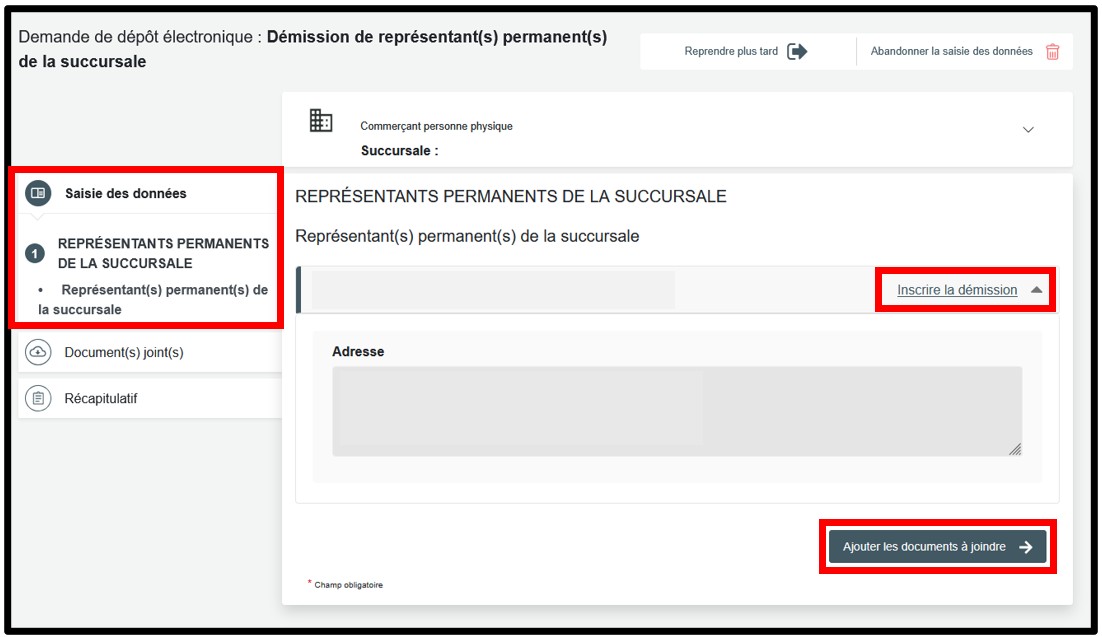
Pièces justificatives à joindre à la demande de dépôt de démission
Aucun document n’est à joindre pour cette prestation.
La publication au RESA est automatiquement générée par le gestionnaire du RCS sur la base des informations renseignées dans la demande.
Formulaire : informations additionnelles
Document(s) joint(s)
Au sein de la rubrique Document(s) joint(s), l'utilsateur accède à la publication qui est générée automatiquement par le gestionnaire du RCS sur la base des informations renseignées dans la demande. Une fois la publication générée, l’utilisateur peut consulter le PDF de la publication auto-générée en cliquant sur le lien et vérifier l’exactitude des informations renseignées. En cas d’erreurs constatées, l’utilisateur a la possibilité de retourner à la demande pour apporter les corrections nécessaires.
Pour continuer sa démarche de dépôt, il doit ensuite cliquer sur Vérification de la demande.
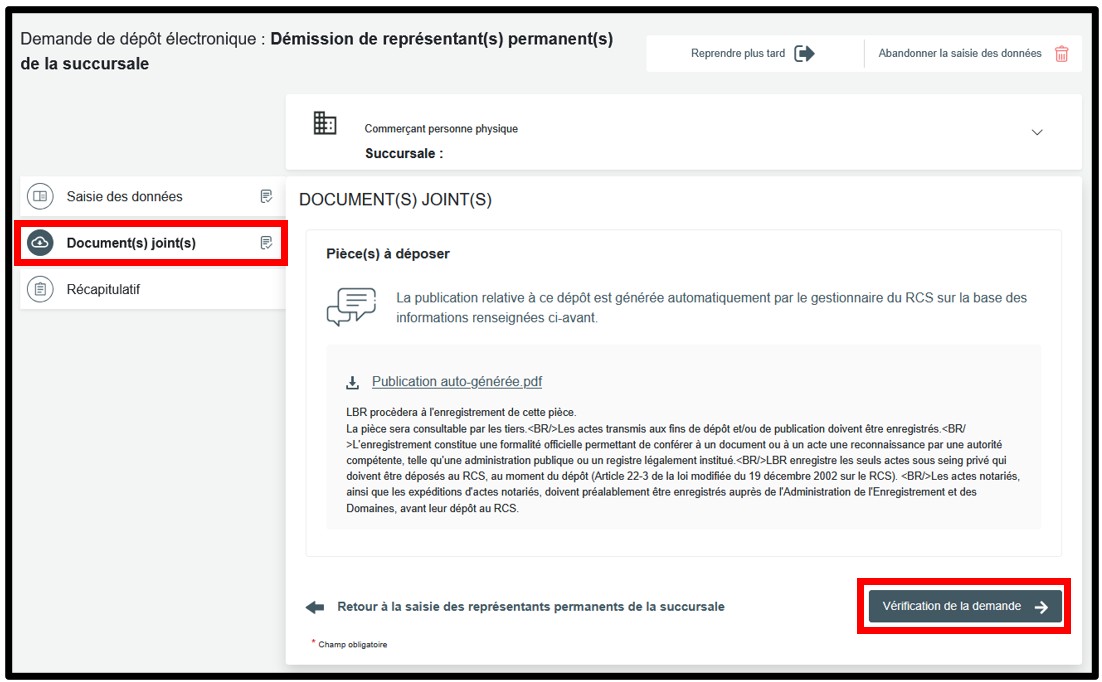
Récapitulatif
Rubrique de la demande de dépôt de démission qui reprend le récapitulatif de la demande à des fins de vérification par l’utilisateur avant que celle-ci soit transmise au panier. L’utilisateur est invité à visualiser le récapitulatif de sa demande de démarche administrative au format PDF en cliquant sur le lien Visualiser le récapitulatif de ma demande en français. En cas d’erreur constatée lors de la vérification du document récapitulatif, l’utilisateur peut retourner à la demande en cliquant sur l’étape précédente jusqu’à accéder à la rubrique ou à la sous-rubrique dont les informations sont à corriger.
Si lors de cette étape de vérification du document récapitulatif, l’utilisateur constate que les informations saisies sont correctes, il doit obligatoirement cocher la case J’ai contrôlé mon document récapitulatif ainsi que la case J'ai visualisé la publication auto-générée. L’utilisateur peut également indiquer une référence de dépôt dans le champ Ma référence de dépôt, définie librement, pour mieux organiser ses demandes.
L'utilisateur valide ensuite sa demande de démarche administrative en cliquant sur le bouton Ajouter la demande au panier.